作为NOIP第一年强制使用Linux系统的考生,真的很难受,被迫还要学一波Linux系统。
正常的Windows对于较基础的程序员来说非常方便好用,但是对于高级程序员来说就是一个坑,于是就有了Linux。
Linux系统自带的编译器不大好用,GUIDE也不能直接把输入数据粘贴进运行框,所以我今天就来讲解一下GEDIT如何使用。
首先,我们需要新建一个文件。
鼠标右键你想建文件的位置,点击”新建文档“里的“空白文档”,然后更改名称“×××.cpp”。
如图:

然后右键“打开方式”,“gedit”。
大概会是这样:

找到上方的“编译”,点击里面的“首选项”。
打开是这样:
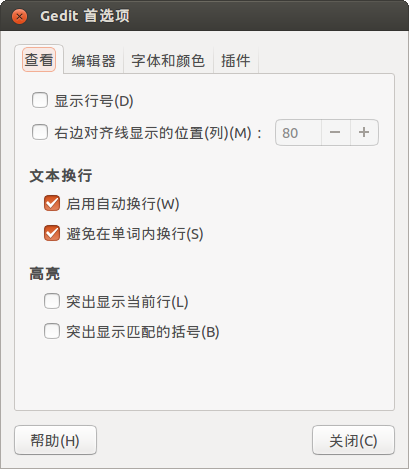
点击上面的“插件”,然后疯狂往下划,划到底,并将“外部工具”勾选上:
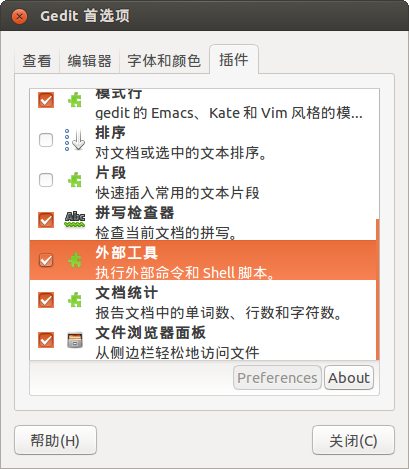
然后直接点击右下角的“关闭”即可。
回到这个状态:
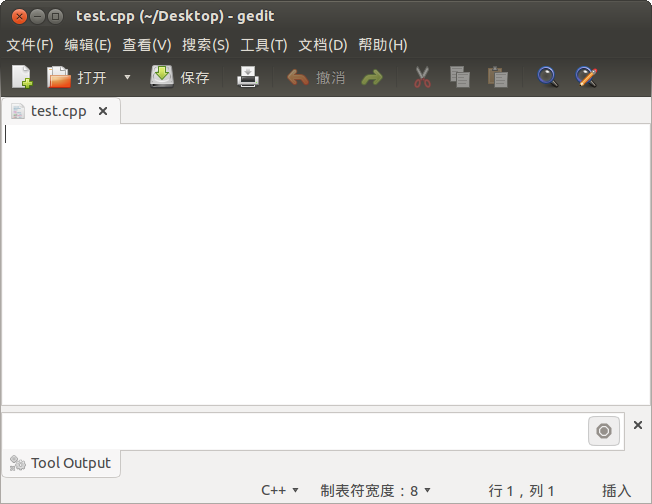
找到上边的“工具”,点击里面的“Manage External Tools…”。
然后会是这个德行:
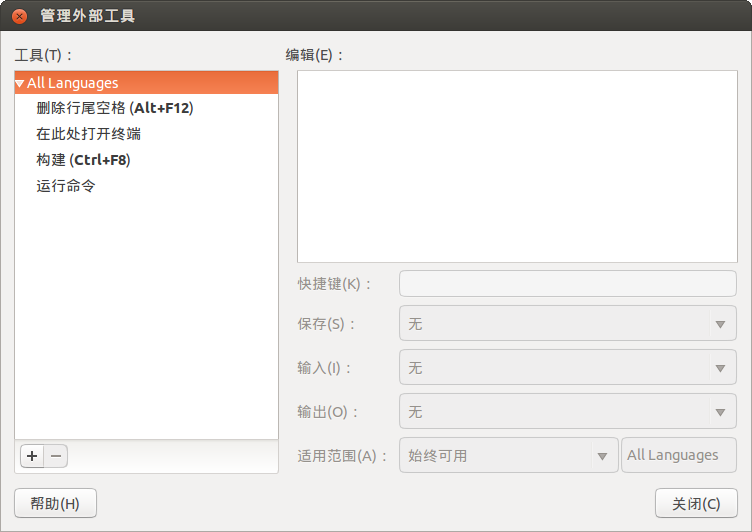
点击左下角的“+”。
在这里:
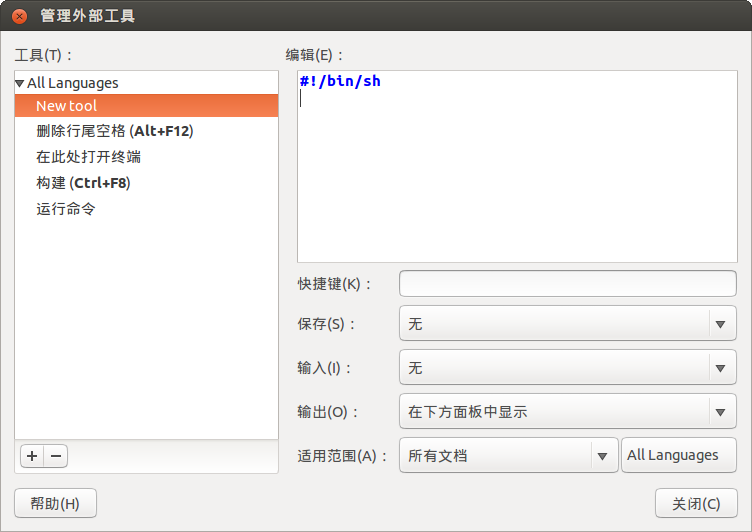
键入:
#!/bin/sh
dir=$GEDIT_CURRENT_DOCUMENT_DIR
name=$GEDIT_CURRENT_DOCUMENT_NAME
pre=${name%.*}
g++ $dir/$name -o $pre -g -Wall
if test $? -eq 0; then
gnome-terminal -x bash -c "time $dir/$pre;echo;read;"
fi
并选择快捷键“F*”,“保存”后选择“所有文档”。
就像这样即可:
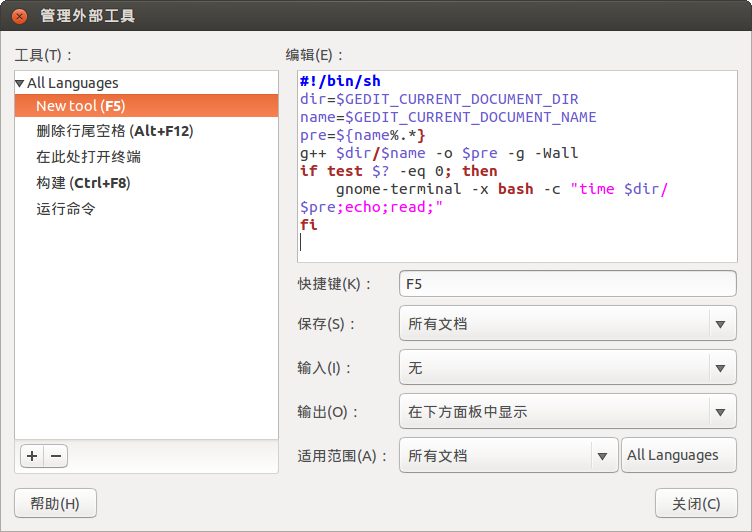
然后点击“关闭”。
键入你的程序:
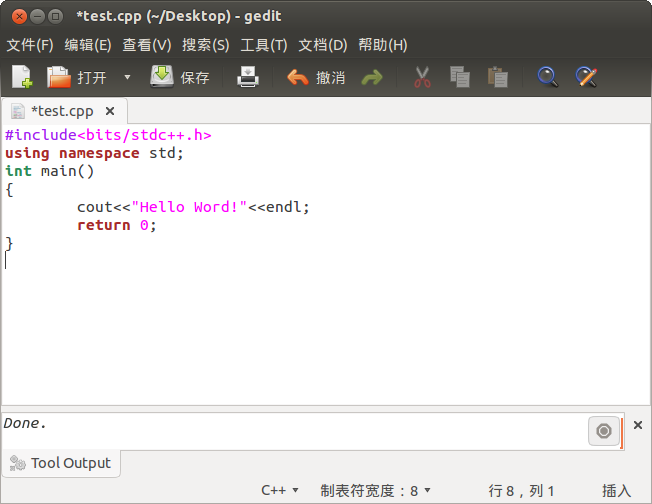
按你刚才设置的快捷键运行。
如果报错,在下方会显示:
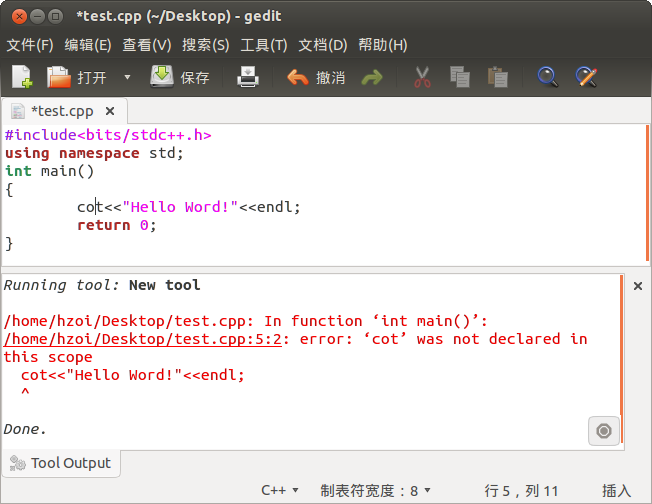
否则正常运行,弹出这个框:
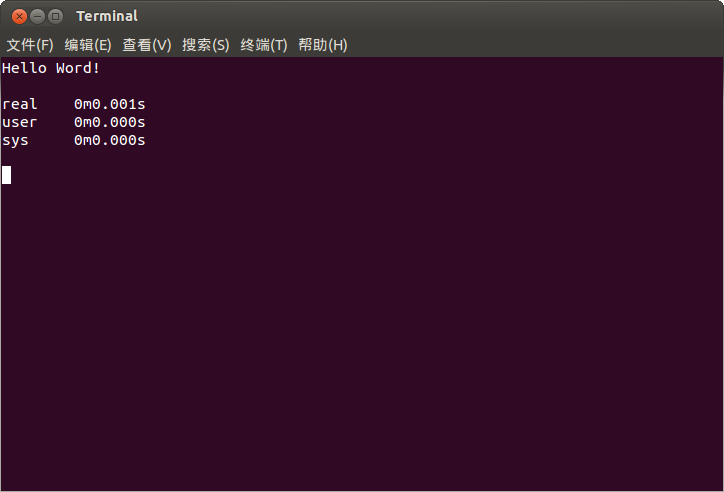
里面跟你Windows下正常的.exe文件无异,右键选中粘贴即可将自己复制下来的文本粘贴上去。
程序运行结束后按回车跳出。
运行后会自动生成一个这个东西:

你可以暂且认为它相当于Windows下的.exe文件。
但是你也不能直接运行它,不用管它就好啦。
那么有人可能觉得在NOIP考试中忘记那一堆东西怎么打应该怎么办?
麻烦点无所谓,少点要记的东西。
OK,那也没问题。
还是先码好我们的程序,然后Ctrl+S保存。

然后Ctrl+Alt+T,打开终端。

键入:
cd Desktop/
也可以在输入完“e”后直接按Tab键自动补全后面的东西。
然后回车。
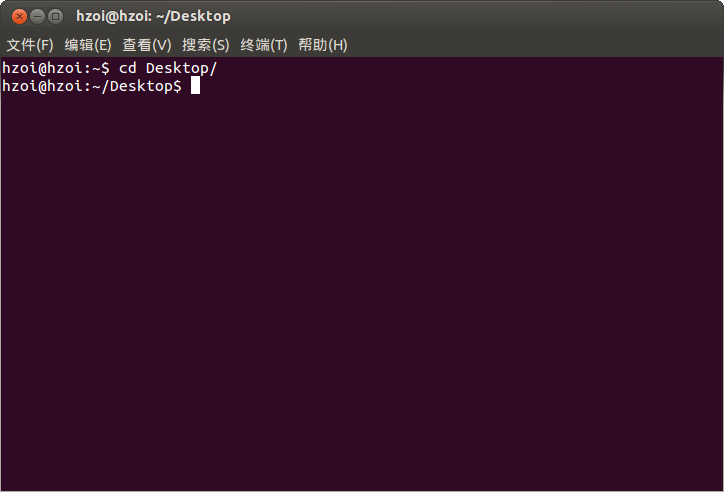
然后继续键入:
g++ 文件名.cpp
依然回车。

如果是这样,说明编译成功,否则编译错误会这样显示:
程序错误如下:
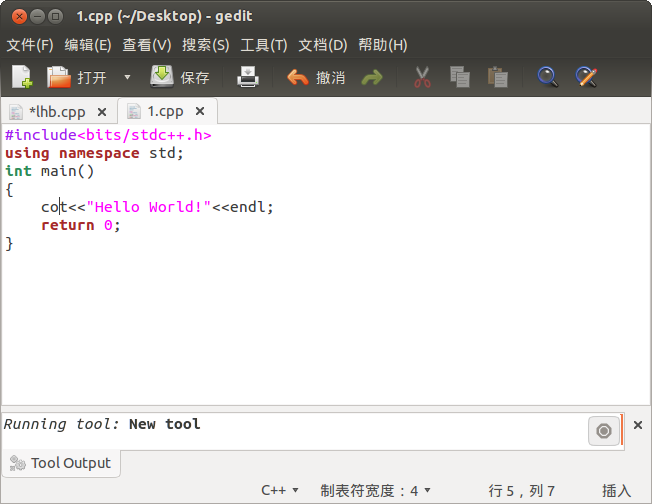
报错:
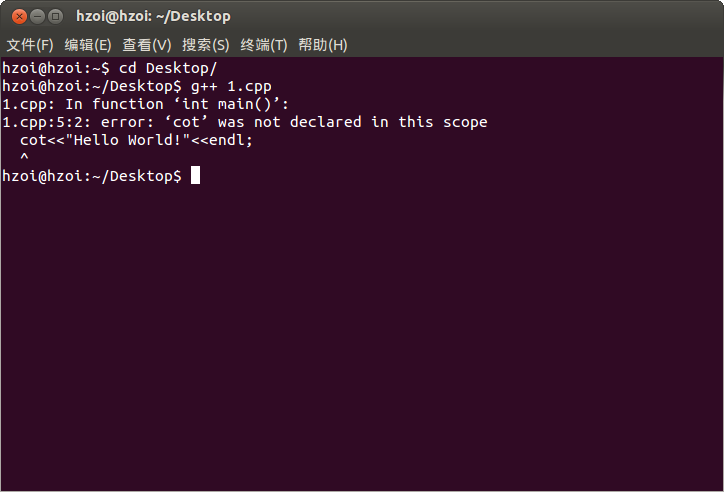
编译成功后继续键入:
./a.out
回车。

输出会直接显示出来,如果有输入,会是这样:
程序:
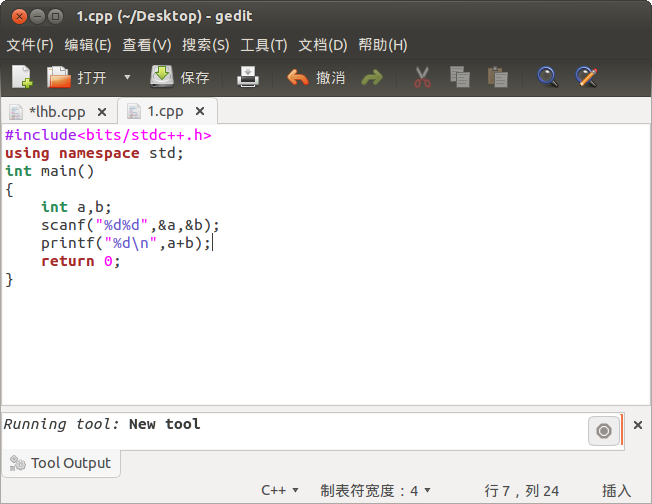
终端:
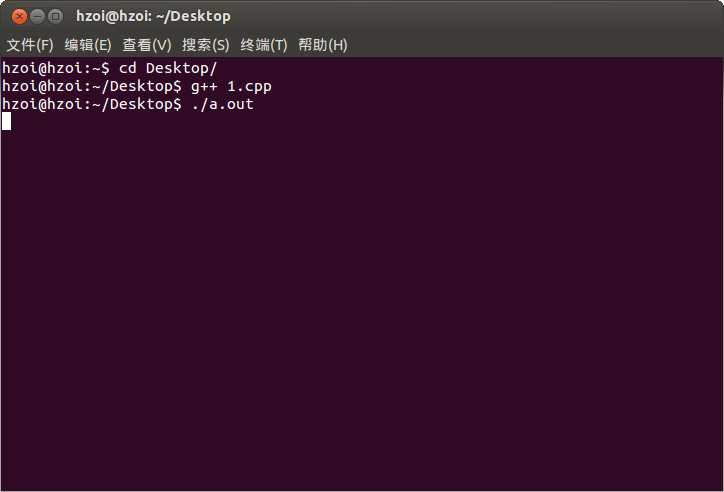
然后直接像.exe文件一样输入即可。
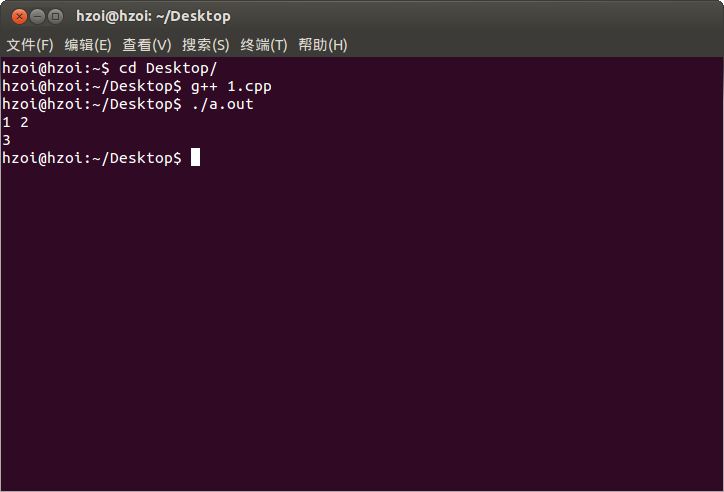
然后,还有一些不太必要的东西,大佬们可以选择不往后看,无所谓。
GEDIT有很多跟Dev_C++不同的地方,比如说没有括号补全。
那么,我只能非常抱歉的告诉你,真的没办法,慢慢适应吧。
数括号真的很麻烦,那么怎么能更方便的数出来呢?
还是在“首选项”中,“查看”里,将“亮度”中的这两个选项勾上,相信你会方便许多:

你还可能会发现没有自动缩进,而且Tab键缩进8字符,那么怎么办呢?
还是在“首选项”中,点击“编译器”,“制表符”中,将“启用自动缩进”勾上,然后手动更改上面的“制表符宽度”(即为你想要他缩进的宽度)即可:

但是需要注意的是,GEDIT和Dev_C++的缩进也是不尽相同的,需要慢慢适应。
以上就是在Linux系统中使用GEDIT运行程序的步骤,希望可以对大佬们提供帮助。
rp++





















 274
274











 被折叠的 条评论
为什么被折叠?
被折叠的 条评论
为什么被折叠?








